'>

Ο υπολογιστής σας Windows 10 εμφανίζει ξαφνικά ολόκληρη την οθόνη σας σε μαύρο και άσπρο ; Μην ανησυχείς! Δεν είστε ο μόνος που αντιμετωπίζετε αυτό το ζήτημα. Πρόσφατα, πολλοί χρήστες των Windows 10 ανέφεραν το ίδιο πρόβλημα. Το πιο σημαντικό, θα πρέπει να μπορείτε να το διορθώσετε πολύ εύκολα…
Διορθώσεις που πρέπει να δοκιμάσετε
Δεν χρειάζεται να τα δοκιμάσετε όλα. Απλώς επεξεργαστείτε τη λίστα μέχρι να βρείτε αυτό που σας κάνει το τέχνασμα.
- Απενεργοποιήστε τα φίλτρα χρώματος στις Ρυθμίσεις των Windows
- Συμβουλή μπόνους: Ενημερώστε το πρόγραμμα οδήγησης γραφικών σας
Επιδιόρθωση 1: Απενεργοποιήστε τα φίλτρα χρώματος στις Ρυθμίσεις των Windows
Εάν η οθόνη σας ξαφνικά γίνει ασπρόμαυρη όταν χρησιμοποιείτε τον υπολογιστή σας Windows 10, ειδικά όταν αντιγράφετε αρχεία χρησιμοποιώντας το πλήκτρο συντόμευσης Ctrl + ντο , μπορεί κατά λάθος να ενεργοποιήσετε το φίλτρα χρώματος χαρακτηριστικό πατώντας το πλήκτρο συντόμευσης ( Το κλειδί λογότυπου των Windows + Ctrl + ντο ). Ακολουθήστε τις παρακάτω οδηγίες για να απενεργοποιήσετε τα φίλτρα χρώματος:
Η λειτουργία φίλτρων χρώματος προστέθηκε αρχικά στο The Ευκολία πρόσβασης ενότητα στο Windows 10 build 16215 . Αυτή η λειτουργία έχει σχεδιαστεί για άτομα με αχρωματοψία και ευαισθησία στο φως. Η λειτουργία φίλτρων χρώματος θα αλλάξει το χρώμα ολόκληρης της οθόνης .
- Στο πληκτρολόγιό σας, πατήστε το κλειδί λογότυπου των Windows και πληκτρολογήστε φίλτρο χρώματος .
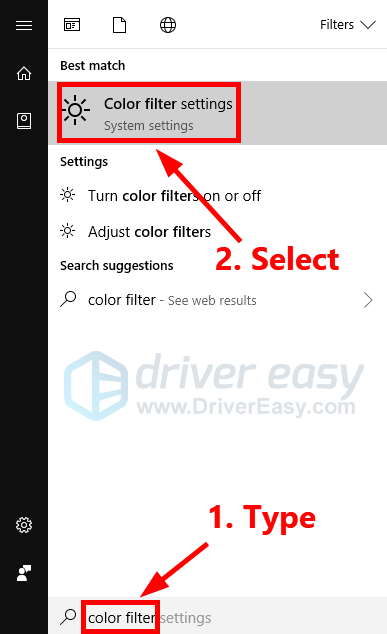
- Στο αναδυόμενο παράθυρο, σβήνω η εναλλαγή κάτω Χρησιμοποιήστε φίλτρα χρώματος . Τότε αποεπιλέξτε το κουτί δίπλα Αφήστε το πλήκτρο συντόμευσης να ενεργοποιεί ή να απενεργοποιεί το φίλτρο .
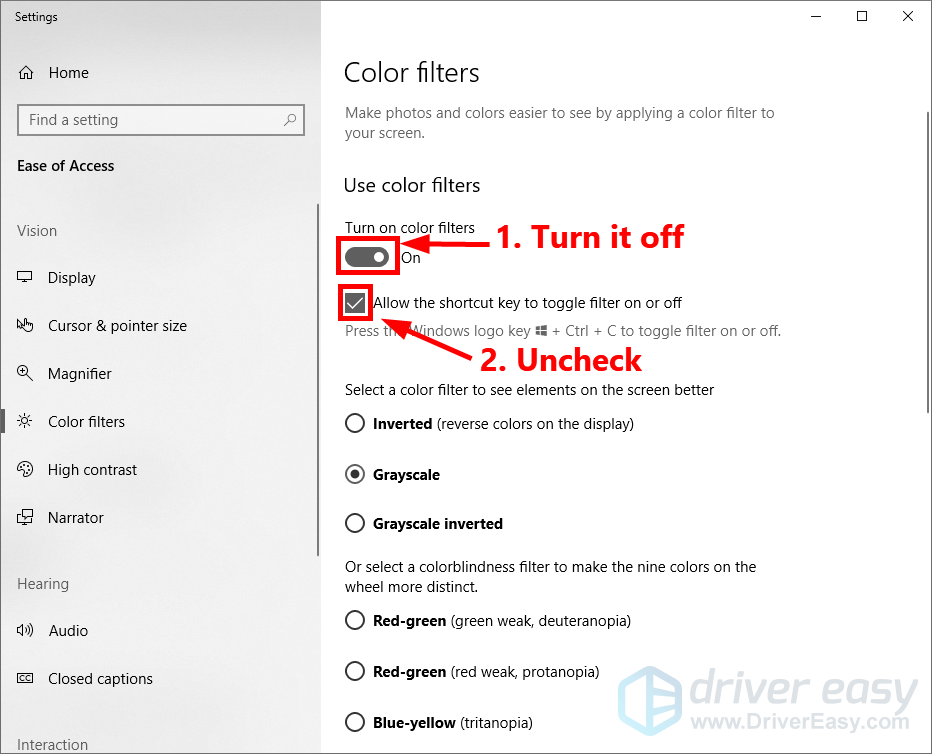
Η οθόνη σας στον υπολογιστή σας Windows 10 θα πρέπει να είναι κανονική μετά την απενεργοποίηση της λειτουργίας φίλτρων χρωμάτων.
Συμβουλή μπόνους: Ενημερώστε το πρόγραμμα οδήγησης γραφικών σας
Εάν η απενεργοποίηση των φίλτρων χρώματος δεν επιλύσει αυτό το πρόβλημα. Μην ανησυχείς! Ενδέχεται επίσης να αντιμετωπίσετε αυτό το ζήτημα εάν υπάρχει κάποιο πρόβλημα με το πρόγραμμα οδήγησης γραφικών σας. Δοκιμάστε να ενημερώσετε το πρόγραμμα οδήγησης γραφικών για να δείτε εάν μπορείτε να επιλύσετε αυτό το ζήτημα. Ενημερώνοντας το πρόγραμμα οδήγησης γραφικών, μπορείτε επίσης να αποφύγετε πολλά απροσδόκητα προβλήματα προβολής και να ενισχύσετε την απόδοση του παιχνιδιού σας!
Υπάρχουν δύο τρόποι για να ενημερώσετε το πρόγραμμα οδήγησης γραφικών σας: χειροκίνητα και αυτομάτως .
Ενημερώστε το πρόγραμμα οδήγησης γραφικών με μη αυτόματο τρόπο - Μπορείτε να ενημερώσετε το πρόγραμμα οδήγησης γραφικών χειροκίνητα μεταβαίνοντας στον ιστότοπο του κατασκευαστή και αναζητώντας το πιο πρόσφατο πρόγραμμα οδήγησης για την κάρτα γραφικών σας. Βεβαιωθείτε ότι έχετε επιλέξει το πρόγραμμα οδήγησης που είναι συμβατό με το ακριβές μοντέλο της κάρτας γραφικών και την έκδοση των Windows.
ή
Ενημερώστε αυτόματα τα προγράμματα οδήγησης σας - Εάν δεν έχετε χρόνο, υπομονή ή δεξιότητες υπολογιστή για να ενημερώσετε το πρόγραμμα οδήγησης γραφικών χειροκίνητα, μπορείτε, αντίθετα, να το κάνετε αυτόματα με Εύκολο πρόγραμμα οδήγησης .Δεν χρειάζεται να γνωρίζετε ακριβώς ποιο σύστημα λειτουργεί ο υπολογιστής σας, δεν χρειάζεται να διακινδυνεύσετε τη λήψη και την εγκατάσταση λανθασμένου προγράμματος οδήγησης και δεν χρειάζεται να ανησυχείτε για να κάνετε λάθος κατά την εγκατάσταση. Το Driver Easy τα χειρίζεται όλα.
- Κατεβάστε και εγκαταστήστε το Driver Easy.
- Εκτελέστε το πρόγραμμα οδήγησης Easy και κάντε κλικ Σάρωση τώρα . Στη συνέχεια, το Driver Easy θα σαρώσει τον υπολογιστή σας και θα εντοπίσει τυχόν προβλήματα με τα προγράμματα οδήγησης.
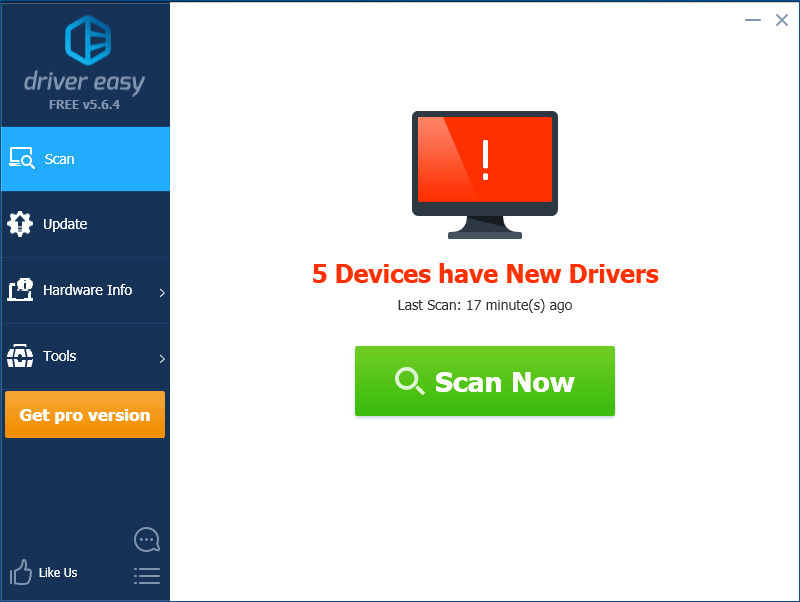
- Κάντε κλικ Εκσυγχρονίζω δίπλα στην κάρτα γραφικών σας για αυτόματη λήψη της σωστής έκδοσης του προγράμματος οδήγησης, τότε μπορείτε να την εγκαταστήσετε χειροκίνητα. Ή κάντε κλικ Ενημέρωση όλων για αυτόματη λήψη και εγκατάσταση της σωστής έκδοσης του όλα τα προγράμματα οδήγησης που λείπουν ή δεν είναι ενημερωμένα στο σύστημά σας (Αυτό απαιτεί το Pro έκδοση - θα σας ζητηθεί να κάνετε αναβάθμιση όταν κάνετε κλικ Ενημέρωση όλων. Παίρνετε πλήρης υποστήριξη και ένα Επιστροφή χρημάτων 30 ημερών εγγύηση).
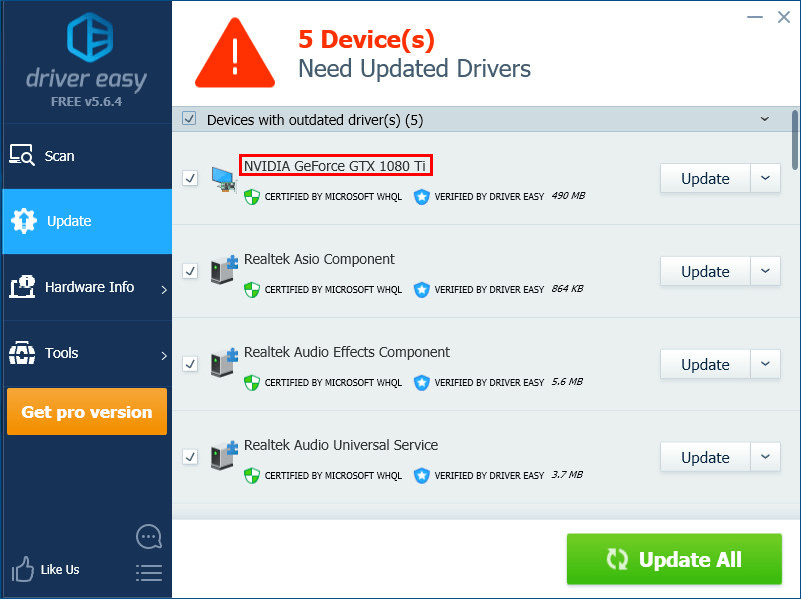
Μπορείτε να το κάνετε δωρεάν αν θέλετε, αλλά είναι εν μέρει εγχειρίδιο. Εάν χρειάζεστε βοήθεια, επικοινωνήστε με Η ομάδα υποστήριξης του Driver Easy στο support@drivereasy.com .
Εάν έχετε οποιεσδήποτε ερωτήσεις ή προτάσεις, αφήστε το σχόλιό σας παρακάτω.
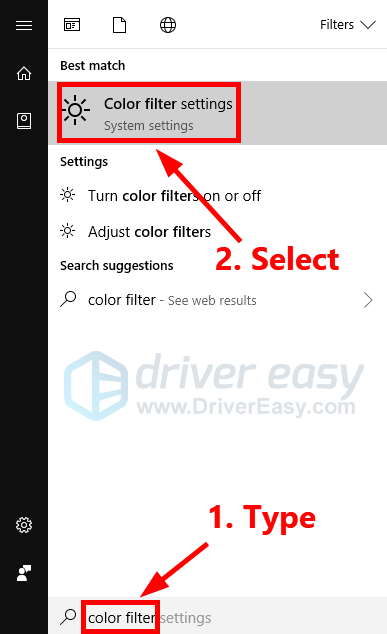
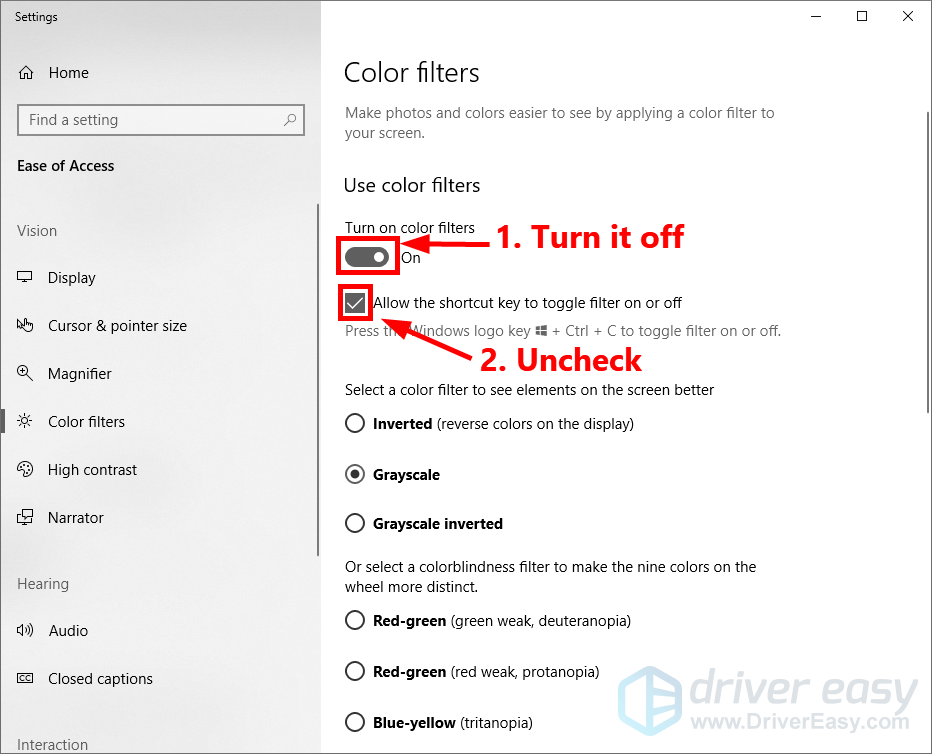
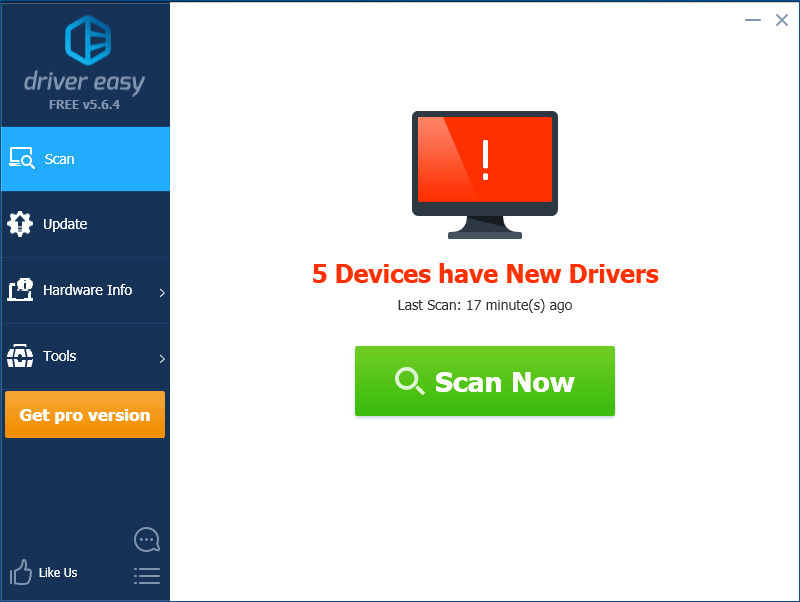
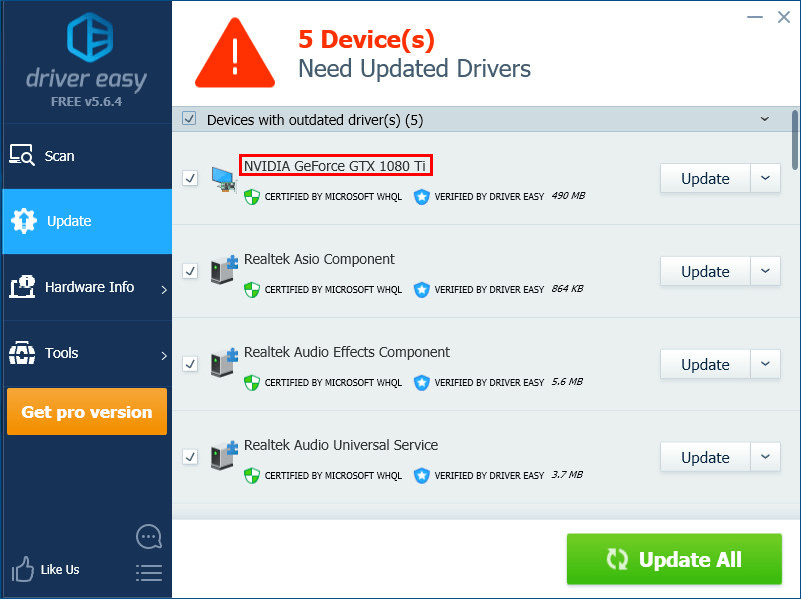

![[ΕΠΙΛΥΘΗΚΕ] Ζητήματα μαύρης οθόνης με ζουμ στον υπολογιστή – Οδηγός 2022](https://letmeknow.ch/img/knowledge/80/zoom-black-screen-issues-pc-2022-guide.jpg)

![[ΕΠΙΛΥΘΗΚΕ] Το MSI Mystic Light δεν λειτουργεί σε Windows](https://letmeknow.ch/img/knowledge-base/A4/solved-msi-mystic-light-not-working-on-windows-1.jpg)


